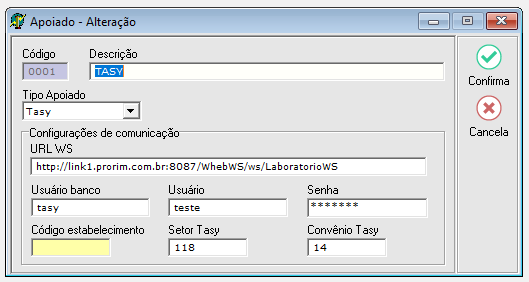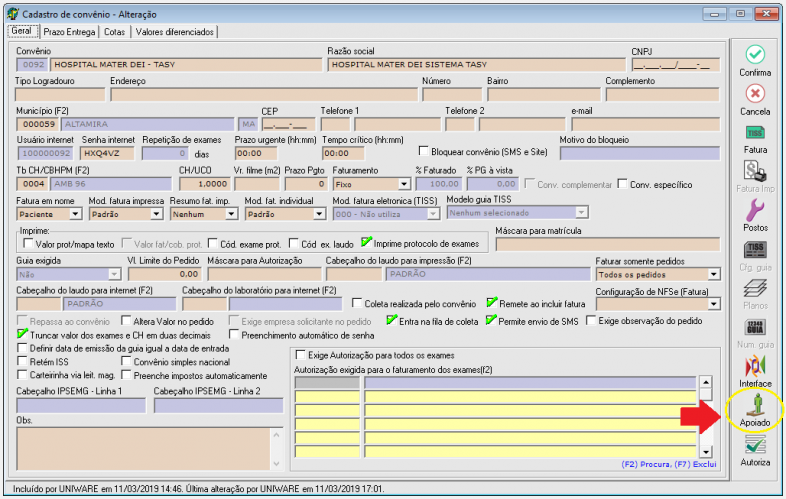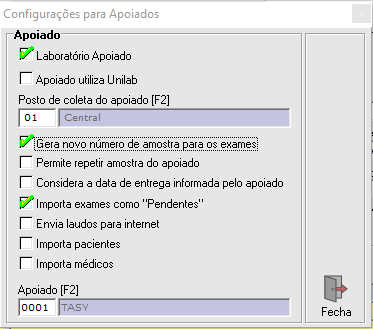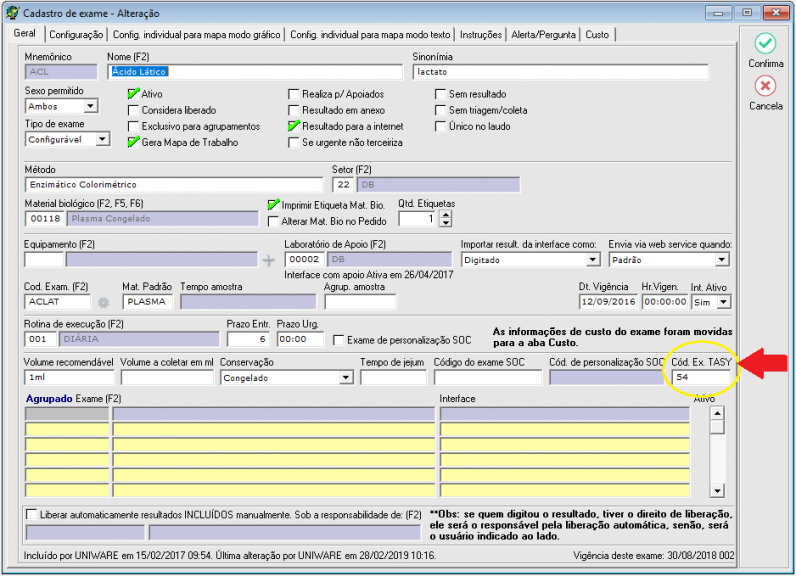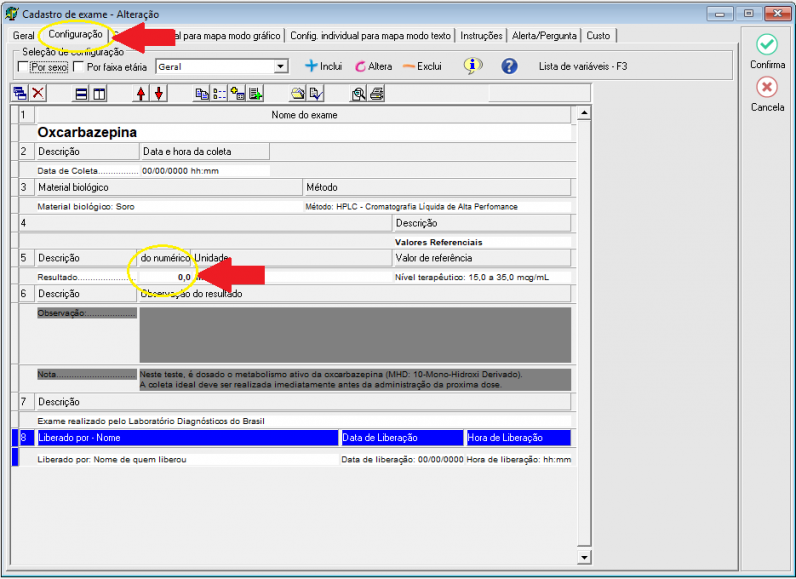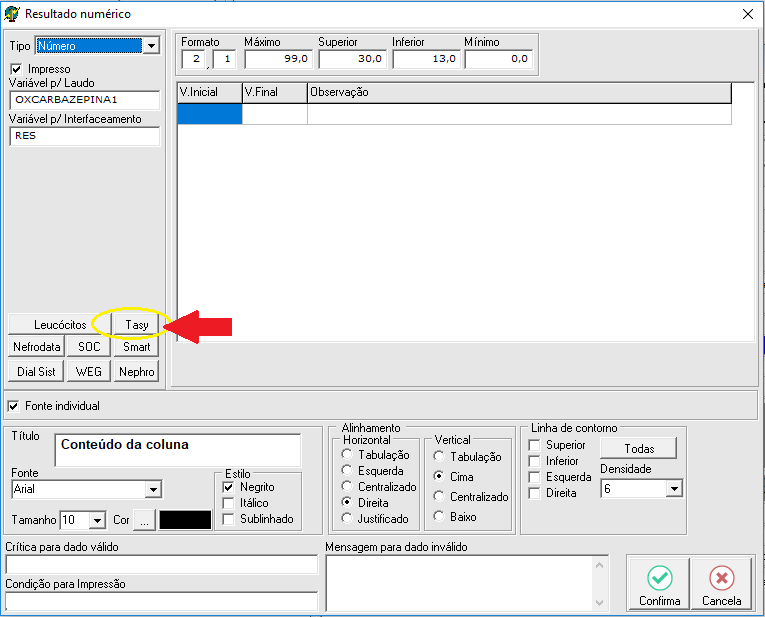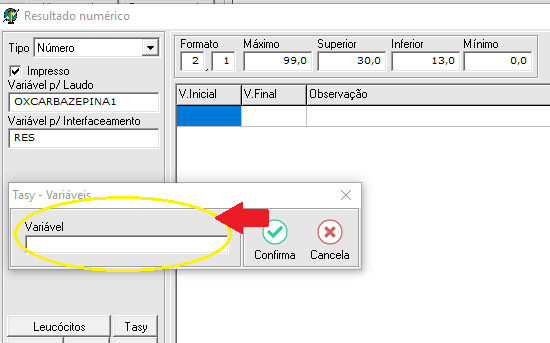Mudanças entre as edições de "Interfaceamento Tasy"
De UniWiki
(→Passos para ativar o interfaceamento) |
(→Passos para ativar o interfaceamento) |
||
| Linha 73: | Linha 73: | ||
| − | + | [[Categoria:Unilab]] | |
| − | |||
| − | |||
| − | |||
| − | |||
| − | |||
| − | |||
| − | |||
| − | |||
| − | |||
| − | |||
[[Categoria:Interfaceamentos]] | [[Categoria:Interfaceamentos]] | ||
Edição das 10h32min de 12 de março de 2019
Índice
Contato para o Interfaceamento
TASY
- Andrei Koche Ambrosio
- Coordenador Tasy - TI
- (47) 3431-3853
MATER DEI - T.I.
- Rafael Zanardi
- (41)3883-4328
- infotec2@hnsg.org.br
TESP Lab
- Luciano
- (41)3362-4111
- luciano.lopes@tesplab.com.br
Pré-requisitos
- O laboratório apoiado deve ter negociado com o hospital quais exames estarão disponíveis na interface e seus valores.
- Configurar o DE/PARA no cadastro dos exames no Unilab. Com isso a importação realizada no Unilab será feita corretamente.
Interface com o sistema Tasy
- Foi criado uma nova interface para a comunicação de dados do sistema Tasy com o Unilab utilizando webservice.
- Este webservice se comunica com o sistema Tasy, ele se loga com o sistema e solicita a próxima lista de pedidos de exames a serem realizados caso exista pedidos de exames o webservice converte este(s) pedido em formato U2U e salva este(s) na pasta de importação. Após isso ele envia os resultados pendentes referentes aos pedidos que ainda não tiveram seus resultados enviados. Caso após o webservice se logar no TASY não não encontre novos pedidos de exames ele vai para a tarefa de verificar se existem resultados de pedidos de exames que ainda não foram enviados ao Tasy e os envia caso existam.
- O webservice foi desenvolvido para funcionar com qualquer hospital que utilize o sistema Tasy, para configurar o serviço é necessário:
- Cadastrar o APOIADO com seus respectivos dados para a conexão;
- Cadastrar o CONVÊNIO com o nome do hospital de preferência para fácil identificação e relacionar este convênio ao apoiado cadastrado anteriormente;
- Informar no cadastro de cada EXAME qual é o código de referência do mesmo no sistema Tasy;
- Configurar no cadastro do EXAME a variável utilizada para o resultado do mesmo;
- Realizar a configuração para automatizar a importação dos lotes da interface.
- Existe a opção de importar os lotes de pedidos de exames a qualquer tempo.
- Com a configuração realizada previamente na tela de Interfaceamento Unilab passará a exibir o log de importação dos lotes. Quando ocorrer algum erro este será exibido em vermelho.
Passos para ativar o interfaceamento
Configurações do UnilabTasy
- O webservice deve ser configurado corretamente para que haja êxito na importação/exportação dos pedidos/resultados do hospital.
- A seguir será mostrado os passos para que essa configuração seja realizada corretamente.
Cadastro do Apoiado
- Cadastre o Hospital Apoiado que utiliza o sistema Tasy.
Cadastro do Convênio
- Cadastre o Convênio e clique no botão Apoiado para relacionar o apoiado, cadastrado anteriormente.
- Após preencher os campos de cadastro do convênio clique no botão APOIADO, canto inferior direito conforme mostra a figura acima, para relacionar este convênio ao apoiado cadastrado anteriormente. Ao clicar no botão citado o sistema apresentará a seguinte tela para configuração do Apioado versus este convênio.
Cadastro de Exames
- No cadastro de cada exame interfaceado com o Tasy, deverá ser preenchido o campo Cód.Ex.Tasy, com o código correto deste exame no sistema Tasy, este campo que será utilizado para converter os exames incluídos nos pedido do Tasy para o Mnemônico cadastrado no Unilab, a tela abaixo demonstra este campo.
- Clicar em configurações, segunda aba do cadastro de exames e em seguida clicar no campo onde informa-se o resultado a fim de configurar a variável de resultado para exames interfaceados com Tasy, conforme imagem abaixo.
- Ao realizar o procedimento acima instruído o sistema apresentará a seguinte tela, clique no botão Tasy, para realizar o cadastro da variável utilizada para este resultado.
- Informe o nome da variável a ser utilizada para o resultado em questão.